word怎么解除锁定内容
发布时间:2016-11-06 13:59
相关话题
当我们打开一个word文件要编辑里面的内容时发现已被锁定无法修改时怎么办,那么下面就由小编给大家分享下word解除锁定内容的技巧,希望能帮助到您。
word解除锁定内容的步骤如下:
步骤一:排除你电脑内的office软件损坏;
步骤二:找设置密码的人要文档保护的密码;
步骤三:如果前两种都没有的话,现在尝试一下以下几种方法:新建一个word,打开这个新建的word文件,再用这个新建的word文件打开被锁定的文档,如图;


步骤四:如果上面这种方法不行,现在试一下第二种方法:将这个被锁定的文件打开另存为web格式,再用“记事本程序”打开这个web文件,具体操作见图;

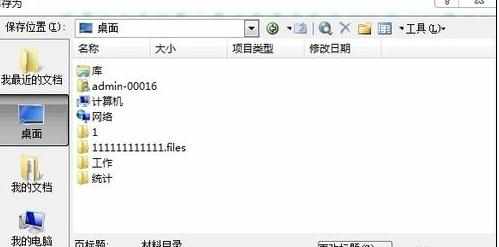

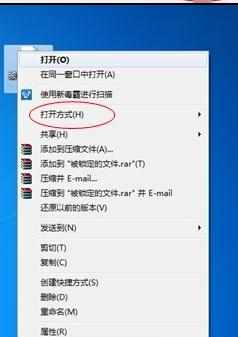

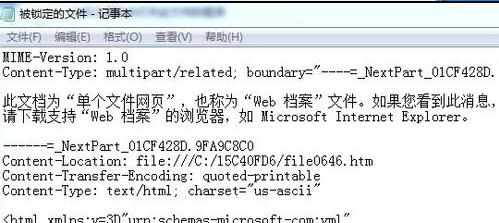
步骤五:用记事本打开这个“被被锁定的文件”在里面找到 <w:DocumentProtection>Forms</w:DocumentProtection>,在前面输入un改成, <w:unDocumentProtection>Forms</w:unDocumentProtection>,编辑好了后保存退出如图;
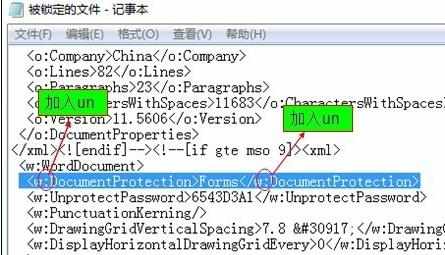

步骤六: 用word重新打开你编辑保存之后的那个“被锁定的文件”就可以编辑了,如图;
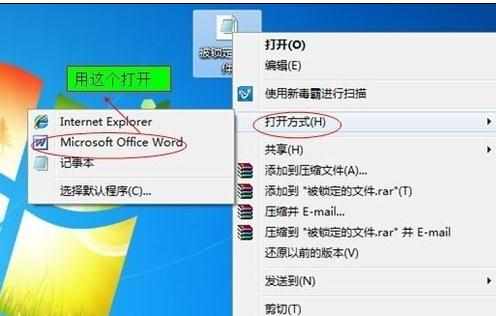


word怎么解除锁定内容的评论条评论